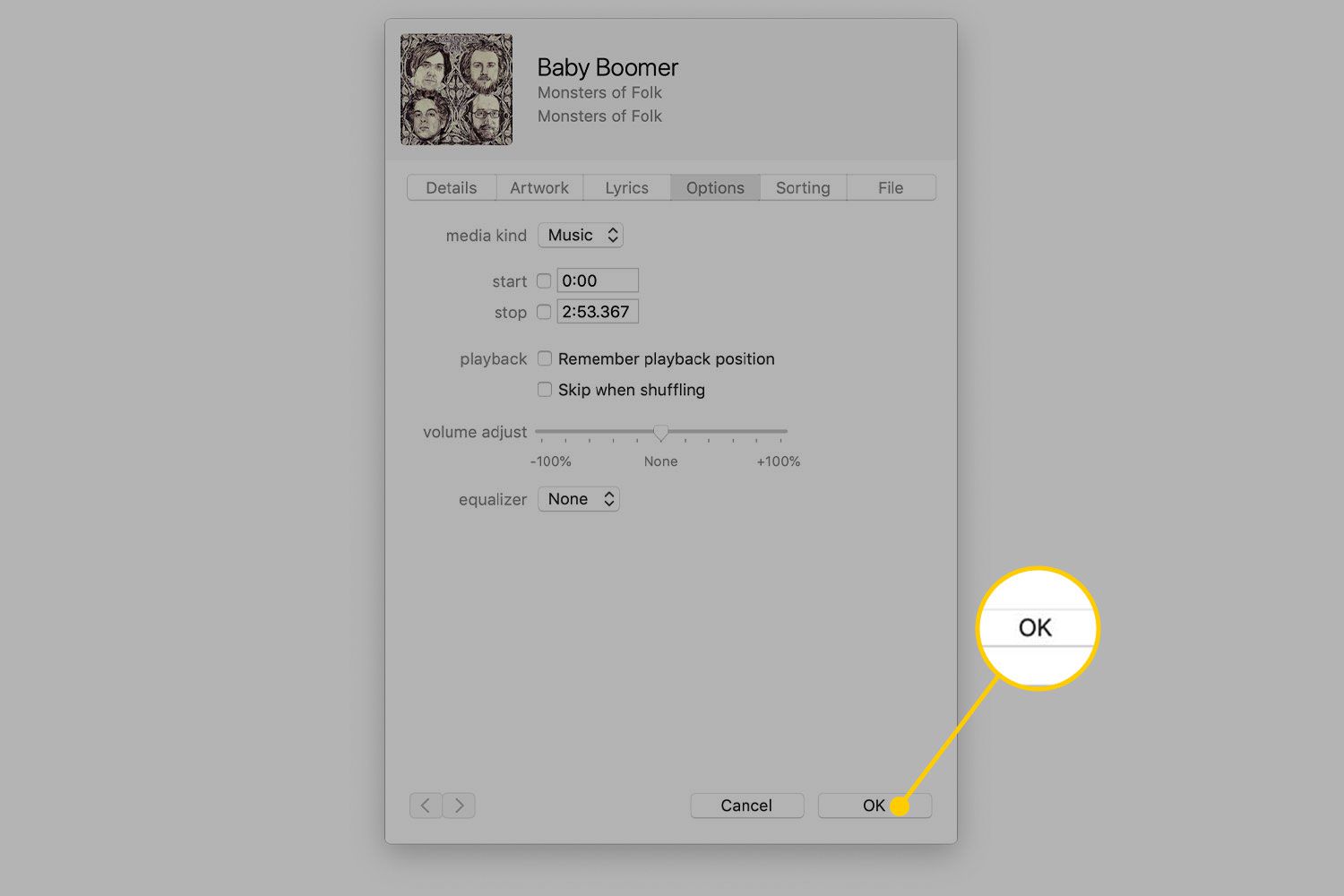Jotkut iTunes-kirjaston kappaleet voivat olla hiljaisempia kuin toiset. Nykyaikaiset äänitykset ovat yleensä kovempaa kuin 1960-luvulla äänitetyt kappaleet esimerkiksi normaalien teknisten erojen vuoksi. Apple on rakentanut iTunesiin Sound Check -nimisen työkalun, joka säätää iTunes-kirjastosi kappaleet automaattisesti toistamaan samalla äänenvoimakkuudella. Tämän artikkelin tiedot koskevat Mac- ja PC-tietokoneita, joissa on iTunes 12 tai iTunes 11, sekä iOS-laitteita, joissa on iOS 12, 11 tai 10, kuten mainittiin.
Kuinka Sound Check toimii iTunesissa
Jokainen digitaalinen musiikkitiedosto sisältää ID3-tunnisteita, jotka sisältävät kuhunkin kappaleeseen liittyvät metatiedot ja tarjoavat siitä lisätietoja. Nämä tunnisteet sisältävät esimerkiksi kappaleen ja esittäjän nimen, albumin kansikuvan, tähtiluokitukset ja tietyt äänitiedot. Sound Check -toiminnon pää ID3-tunnistetta kutsutaan normalisointitiedoksi. Se ohjaa äänenvoimakkuutta, jolla kappale toistetaan. Tämä on muuttuva asetus, jonka avulla kappale voidaan toistaa oletusäänenvoimakkuutta pehmeämmin tai kovemmin. Sound Check toimii skannaamalla kaikkien iTunes-kirjastossasi olevien kappaleiden toistovoimakkuuden ja määrittämällä kappaleiden keskimääräisen toistovoimakkuuden. iTunes säätää sitten automaattisesti kunkin kappaleen ID3-normalisointitietotunnisteen säätääkseen äänenvoimakkuuden vastaamaan tarkasti kaikkien kappaleiden keskiarvoa. Sitten kaikki kappaleet soitetaan lähes samalla äänenvoimakkuudella.
Ota äänentarkistus käyttöön iTunesissa
Ota Sound Check käyttöön tietokoneen iTunesissa seuraavasti:
-
Käynnistä iTunes Macissa tai PC:ssä.
-
Avaa Asetukset-ikkuna. Napsauta Macissa iTunes valikko ja napsauta sitten Asetukset. Siirry Windowsissa kohtaan muokata valikko ja valitse Asetukset.
-
Valitse näkyviin tulevasta ikkunasta pelata -välilehti.
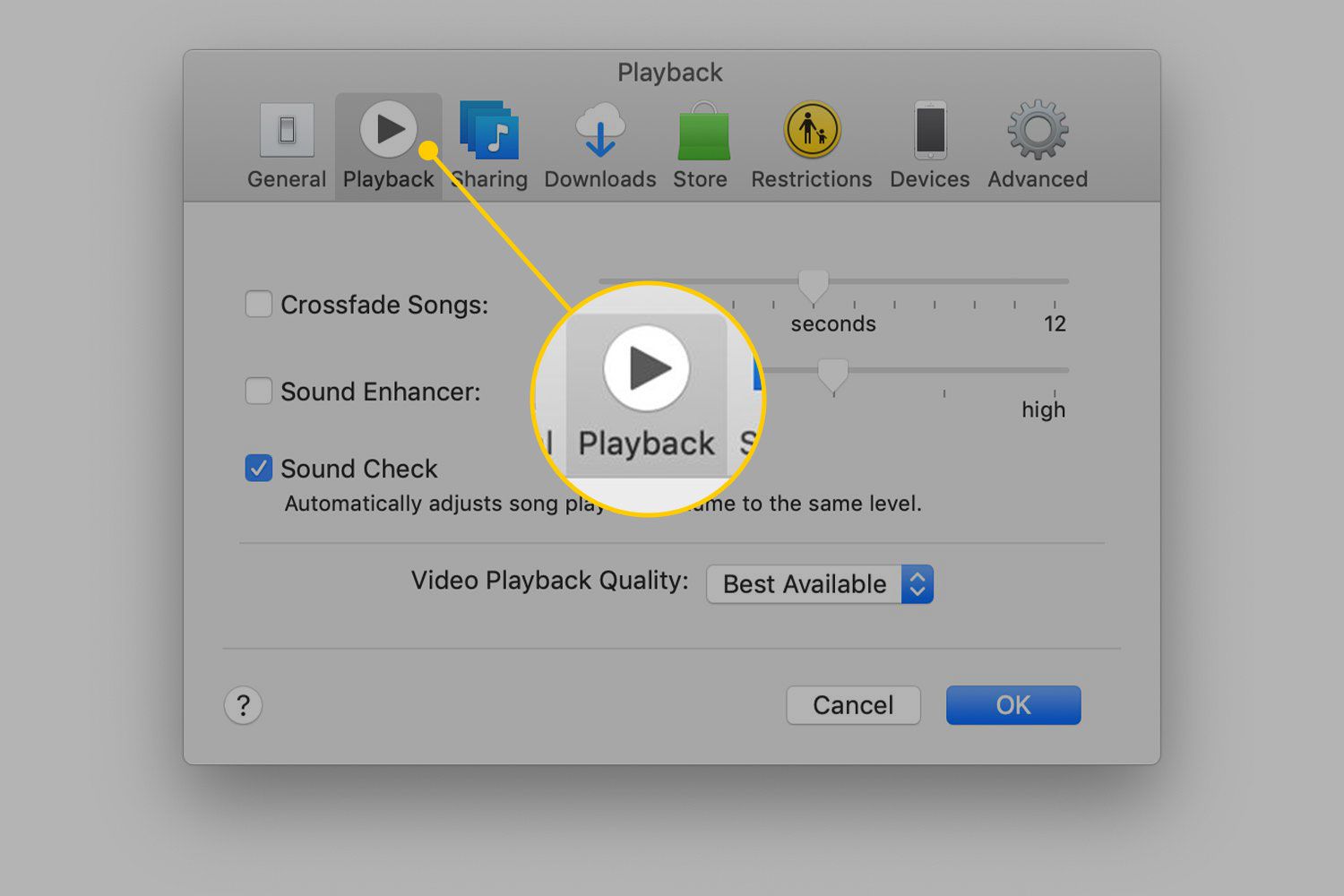
-
Valitse Äänenhallinta valintaruutu.
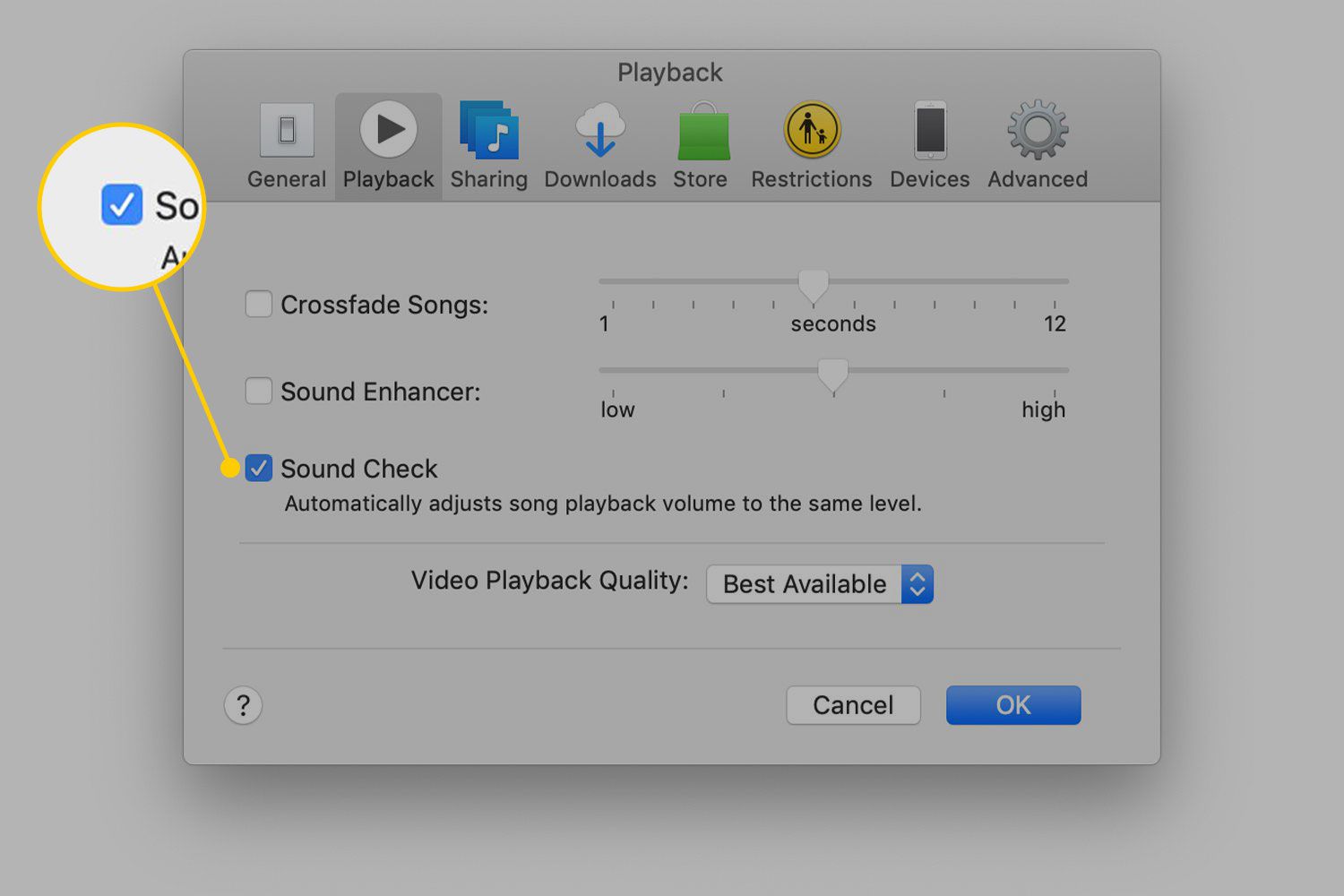
-
Klikkaus Okei ilkeä Ota äänitarkistus käyttöön.
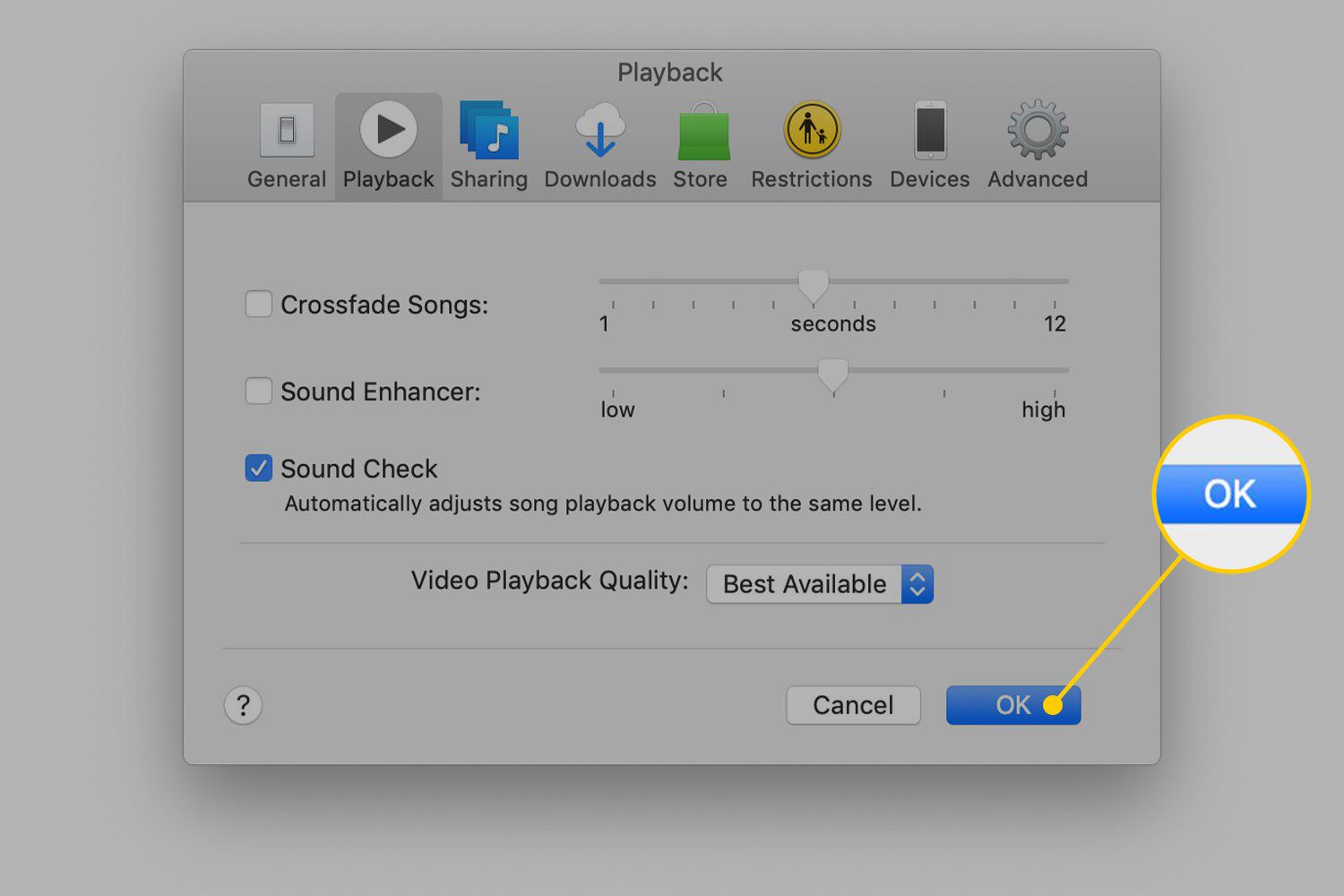
Soundcheckin käyttäminen iPhonen ja iPod touchin kanssa
Jos kuuntelet musiikkia mobiililaitteella, kuten iPhonella tai iPod touchilla, Sound Check toimii iPhonessa, iPod touchissa ja iPadissa, vaikka et määritä sitä iTunesin kautta.
-
Avaa asetukset sovellus iOS-laitteellasi.
-
Napauta Asetukset-näytössä Musiikki.
-
Vieritä kohtaan pelata -osio ja siirrä Äänenhallinta vaihtokytkin Päällä/Vihreä-asennossa.
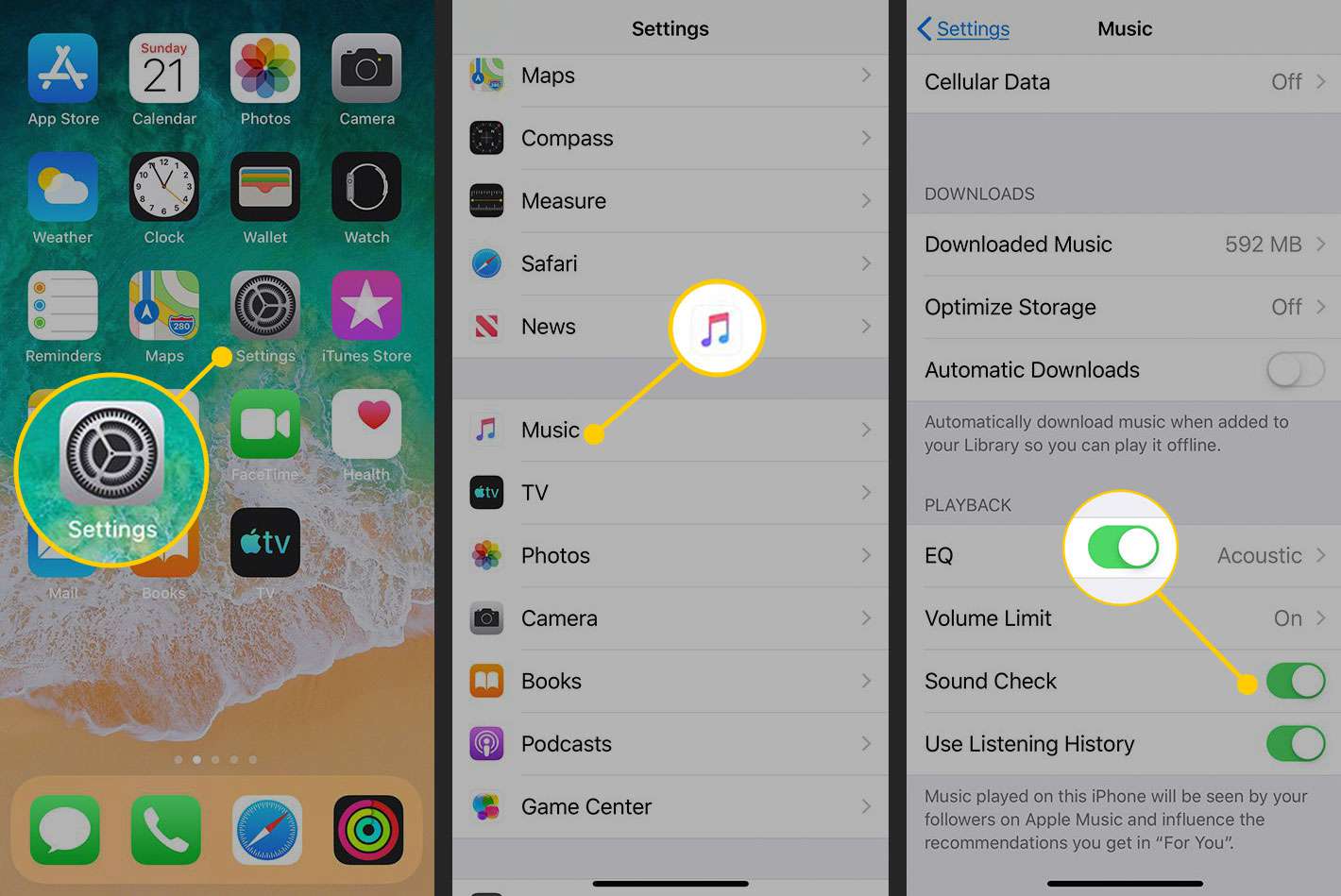
Soundcheck-yhteensopivat tiedostotyypit
Kaikki digitaaliset musiikkitiedostot eivät ole yhteensopivia Sound Checkin kanssa. iTunes voi toistaa tiettyjä tiedostotyyppejä, joita Sound Check ei voi hallita, mikä voi johtaa sekaannukseen. Yleisimmät musiikkitiedostotyypit ovat kuitenkin yhteensopivia, joten voit käyttää ominaisuutta musiikin kanssa. Sound Check toimii seuraavan tyyppisten digitaalisten musiikkitiedostojen kanssa:
- AAC (iTunes Storen ja Apple Musicin oletusmuoto)
- AIFF
- MP3
- WAV
Niin kauan kuin kappaleet ovat näissä tiedostotyypeissä, Sound Check toimii CD-levyltä kopioitujen, verkkomusiikkikaupoista ostettujen tai Apple Musicin kautta suoratoistettujen kappaleiden kanssa.
Muuttaako Sound Check musiikkitiedostojani?
Sound Check ei muuta äänitiedostojesi äänenvoimakkuutta. Jokaisella kappaleella on oletusäänenvoimakkuus: äänenvoimakkuus, jolla kappale äänitettiin ja julkaistiin. iTunes ei muuta sitä. Sen sijaan ID3-normalisointitietotunniste toimii taltioon sovellettavana suodattimena. Suodatin säätää tilapäisesti äänenvoimakkuutta toiston aikana, mutta ei muuta taustalla olevaa tiedostoa. Jos laitat Sound Checkin pois päältä, musiikki palautuu alkuperäiseen äänenvoimakkuuteensa ilman pysyviä muutoksia.
Muita tapoja mukauttaa musiikin toistoa iTunesissa
Sound Check ei ole ainoa tapa säätää musiikin toistoa iTunesissa. Voit säätää kaikkien kappaleiden kuuloa iTunes Equalizerilla tai mukauttaa yksittäisiä kappaleita muokkaamalla ID3-tunnisteita. Taajuuskorjain säätää kappaleiden ääntä niitä toistettaessa vahvistamalla bassoa tai vaihtamalla diskanttia. Tätä ominaisuutta käyttävät parhaiten ihmiset, jotka ymmärtävät ääntä, mutta työkalu tarjoaa joitain esiasetuksia. Nämä on suunniteltu saamaan tietyt musiikkityylilajit – hip-hop, klassinen ja niin edelleen – kuulostamaan paremmalta. Pääset Equalizeriin napsauttamalla Ikkuna -valikosta tietokoneen iTunes-valikkopalkissa ja valitse sitten taajuuskorjain. Voit myös säätää yksittäisten kappaleiden äänenvoimakkuutta. Sound Checkin tapaan tämä muuttaa ID3-tunnistetta raidan äänenvoimakkuudelle, ei tiedoston. Jos haluat mieluummin vain muutaman muutoksen koko kirjastosi muuttamisen sijaan, kokeile tätä:
-
Etsi muutettava kappale iTunes-musiikkikirjastosta.
-
Napsauta kappaleen nimeä ja napsauta sitten … (kolme pistettä) sen vieressä.
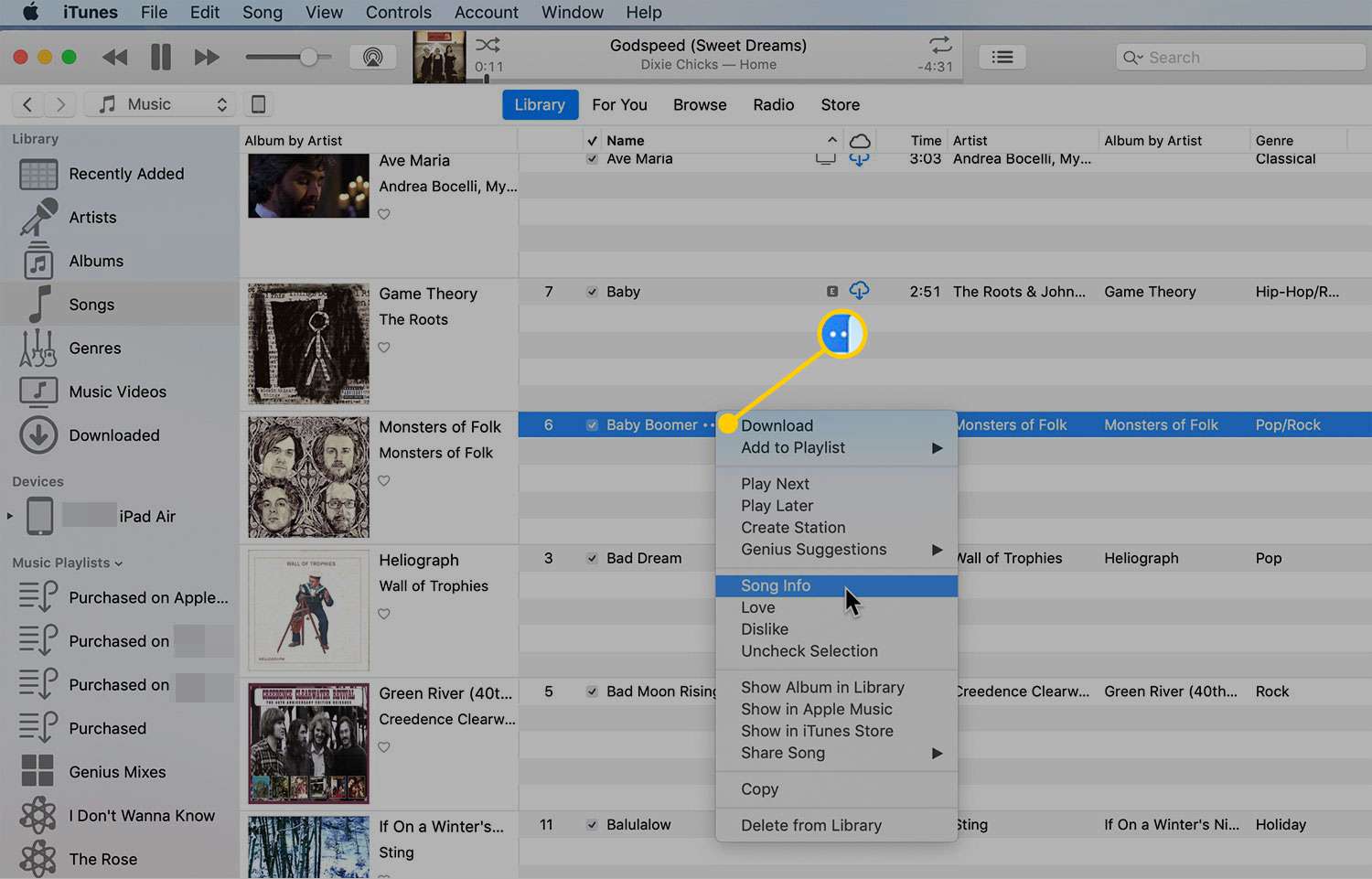
-
Klikkaus numerotiedot avattavassa valikossa.
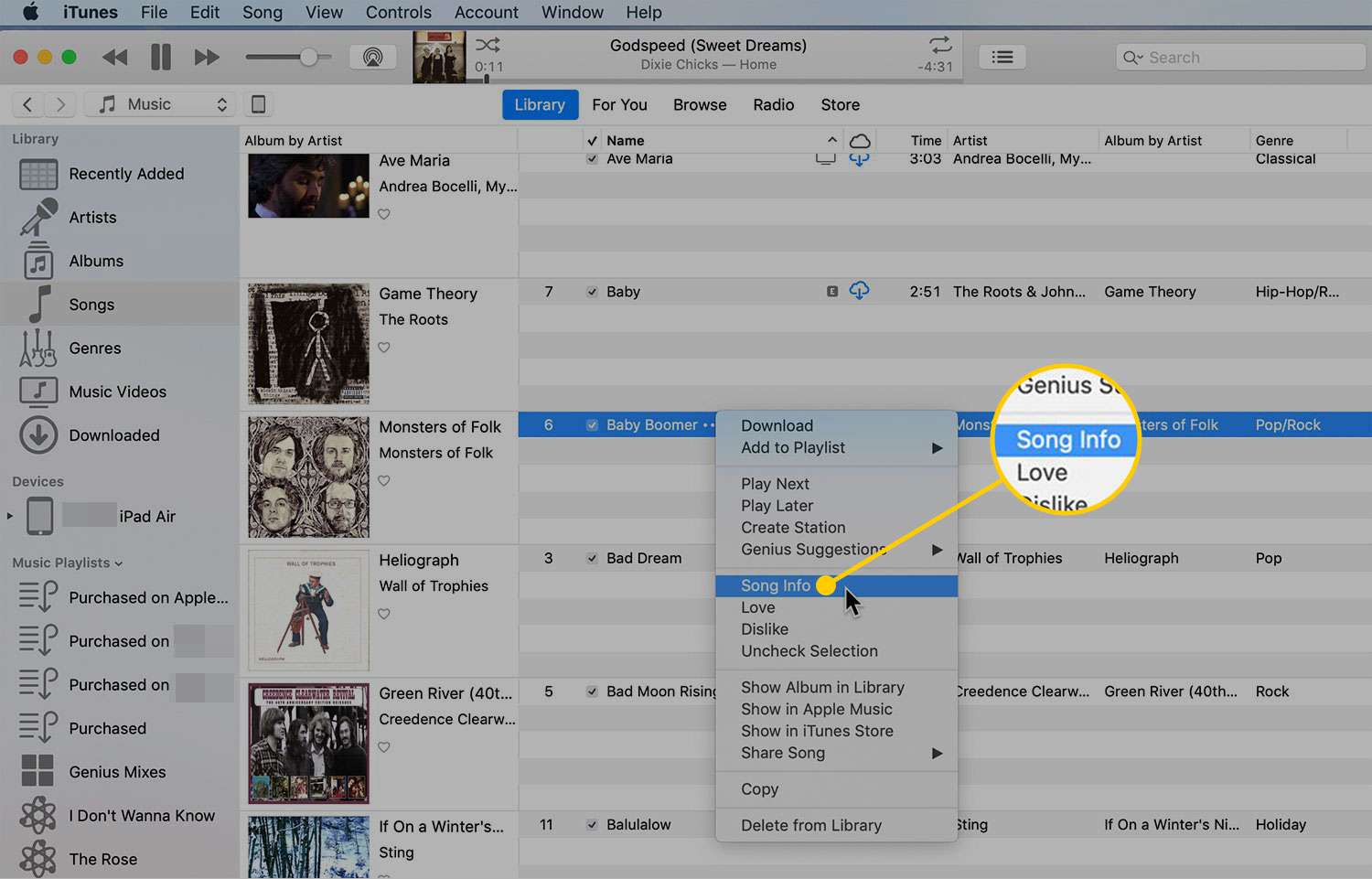
-
Klikkaa Vaihtoehdot -välilehti avoimessa ikkunassa.
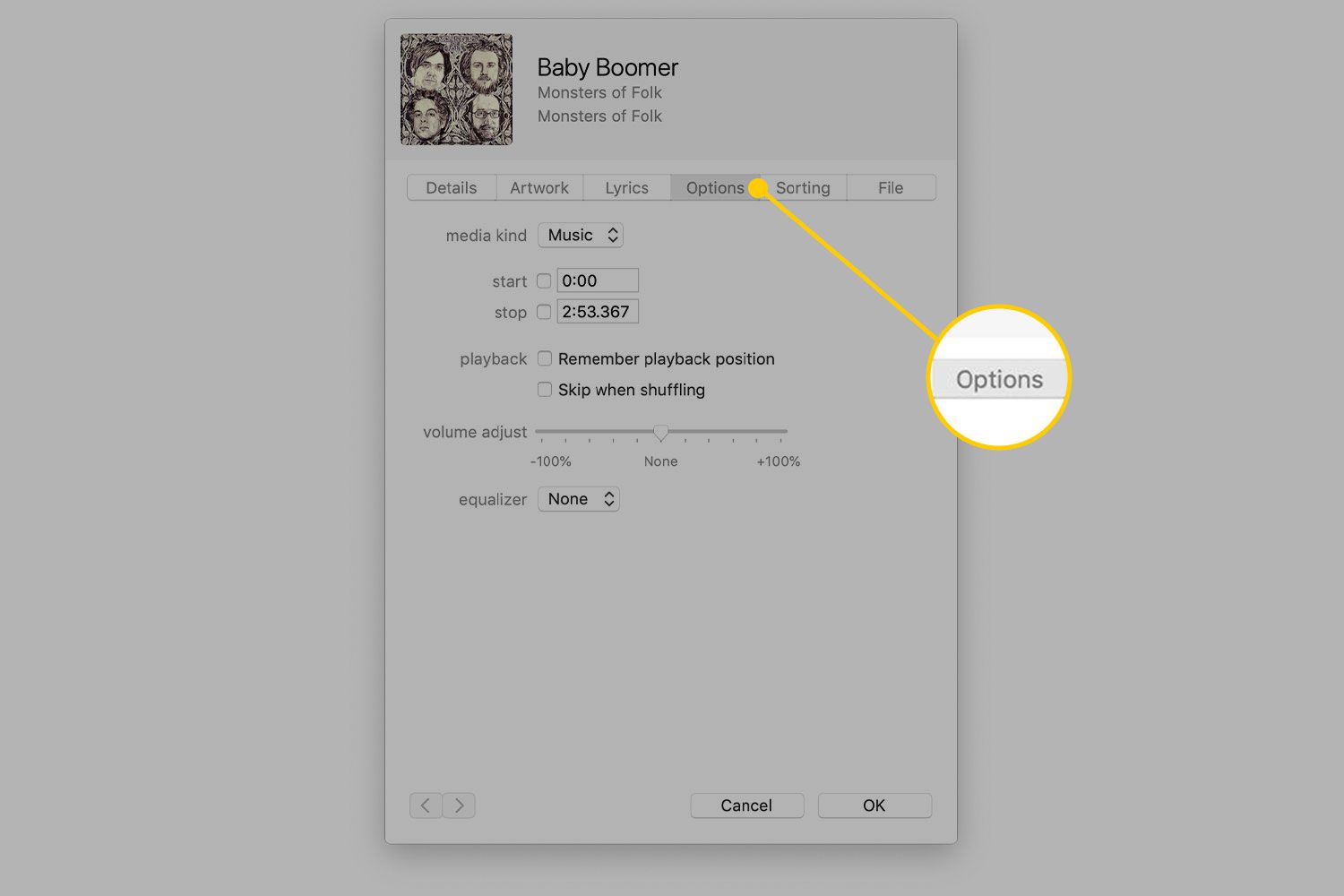
-
Siirrä säädä äänenvoimakkuutta liukusäädintä tehdäksesi kappaleesta kovempaa tai pehmeämpää.
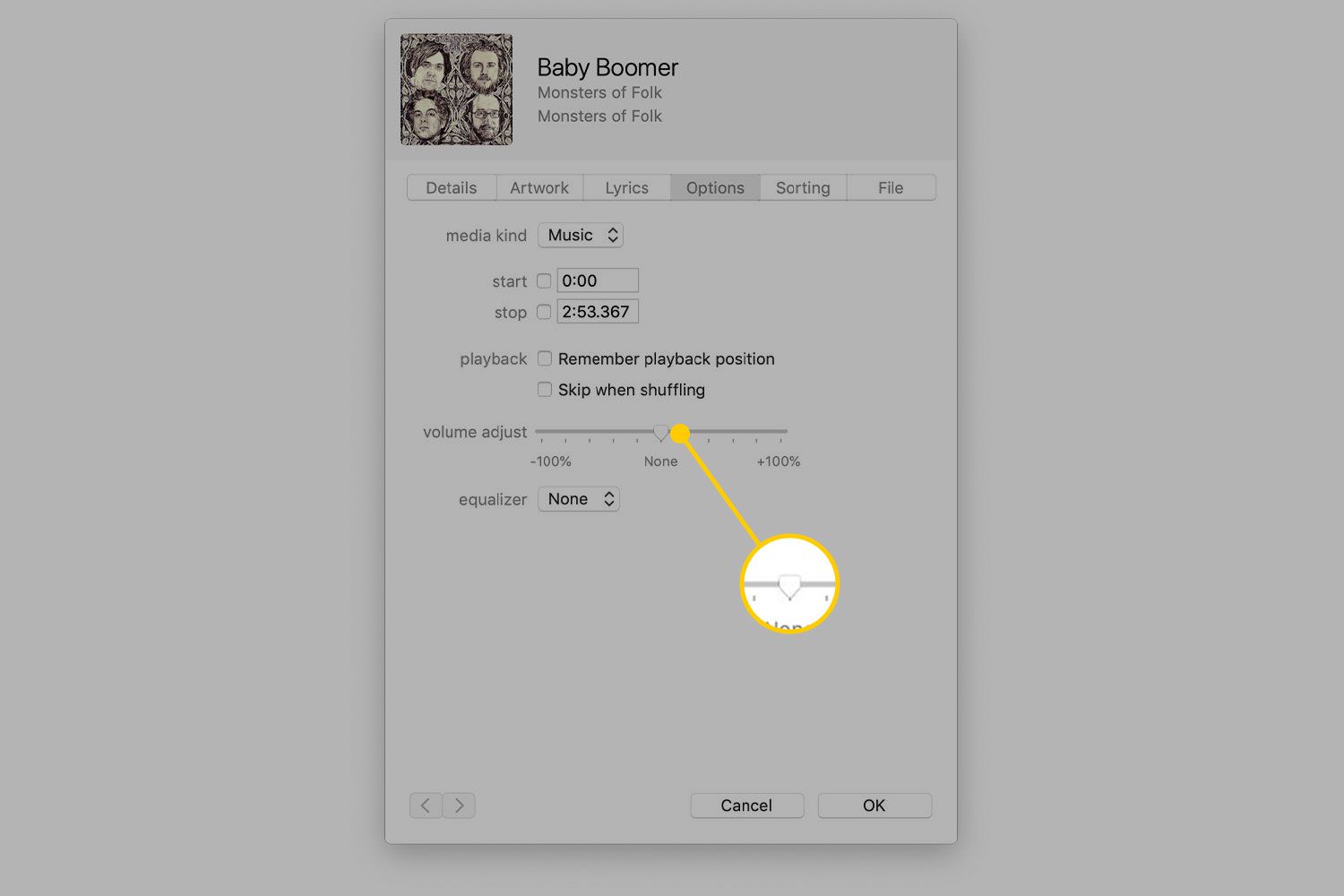
-
Klikkaus Okei tallentaaksesi muutoksesi.